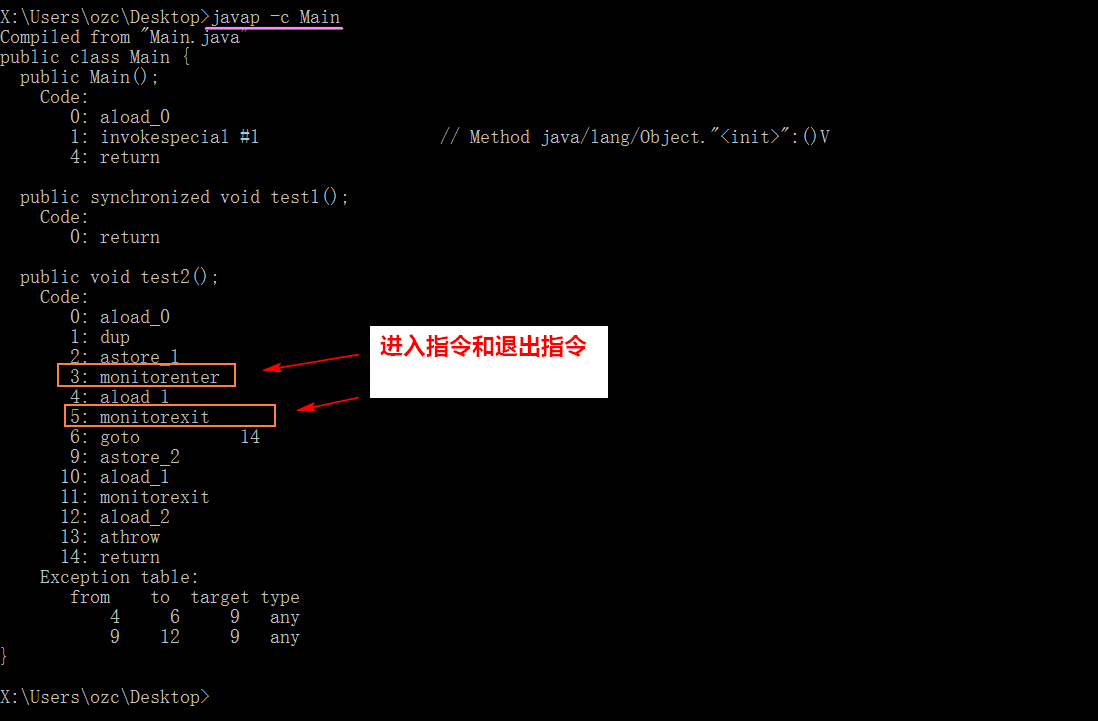CentOS探索之路2---使用rpm安装JDK
使用rpm安装jdk
在前一Linux探索文章中http://www.cnblogs.com/Kidezyq/p/8782728.html,有关于通过yum指令安装原生OpenJDK的命令。当时有大神给出评论,建议最好安装sun的JDK。网上搜索了下JDK与OpenJDK的区别,大致上可以认为OpenJDK是JDK的精简版本。具体区别可以参照这个知乎问题:https://www.zhihu.com/question/19646618
话不多说,这里直接给出我在安装完OpenJDK之后重新使用rpm安装sun的JDK的过程:
查找当前已经安装的JDK: 执行
rpm -qa|grep jdk卸载已经安装的JDK: 对于前一部查找出来的jdk相关安装包,使用
yum -y remove java XXXXX来进行卸载下载sunJDK的rpm包: 直接取oracle官网下载JDK的rpm安装包,我这里开始执行了
wget http://download.oracle.com/otn-pub/java/jdk/8u171-b11/512cd62ec5174c3487ac17c61aaa89e8/jdk-8u171-linux-x64.rpm结果下载下来的包很小,明显不对。后面我干脆直接下载到本地PC,然后通过rz jdk-8u171-linux-x64.rpm命令上传到CentOS服务器上使用rmp命令进行安装: 直接进入到rpm文件所在的文件夹下,以root身份运行
rpm -ihv jdk-8u171-linux-x64.rpm设置JAVA相关环境变量: 前面步骤之后,我直接输入
java和javac命令都是可以正确执行的。但是看网上都需要设置环境变量,为了防止以后出现各种不知名的错误,这里也一并设置。root下面执行:vi /etc/profile,在文件最后加上如下配置:export JAVA_HOME=/usr/java/jdk1.8.0_171-amd64 export CLASSPATH=.:$JAVA_HOME/jre/lib/rt.jar:$JAVA_HOME/lib/dt.jar:$JAVA_HOME/lib/tools.jar export PATH=$JAVA_HOME/bin:$PATH
- 启用环境变量配置: 执行
source /etc/profile
小贴士
1. rpm命令的相关参数说明:
-a:查询所有套件;
-b<完成阶段><套件档>+或-t <完成阶段><套件档>+:设置包装套件的完成阶段,并指定套件档的文件名称;
-c:只列出组态配置文件,本参数需配合"-l"参数使用;
-d:只列出文本文件,本参数需配合"-l"参数使用;
-e<套件档>或--erase<套件档>:删除指定的套件;
-f<文件>+:查询拥有指定文件的套件;
-h或--hash:套件安装时列出标记;
-i:显示套件的相关信息;
-i<套件档>或--install<套件档>:安装指定的套件档;
-l:显示套件的文件列表;
-p<套件档>+:查询指定的RPM套件档;
-q:使用询问模式,当遇到任何问题时,rpm指令会先询问用户;
-R:显示套件的关联性信息;
-s:显示文件状态,本参数需配合"-l"参数使用;
-U<套件档>或--upgrade<套件档>:升级指定的套件档;
-v:显示指令执行过程;
-vv:详细显示指令执行过程,便于排错。
2. 如何查找rpm安装软件所在的路径:
a. 首先通过`rpm -qa|grep jdk` 找到通过rpm安装的jdk
b. 再通过`rpm -ql XXX`查找即可